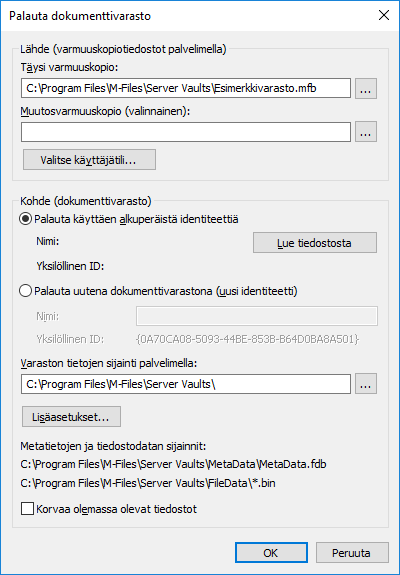Dokumenttivaraston palautus
Huomaa: Tätä sisältöä ei päivitetä. Uusimmat tiedot löydät M-Files Online -käyttöoppaasta. Tietoa tuetuista tuoteversioista löydät elinkaarikäytännöstämme.
Vaikka dokumenttivarasto tuhoutuisi tai data vioittuisi jollakin tavalla, voit aina palauttaa moitteettoman varaston varmuuskopiointiversiosta. Katso lisätietoja varmuuskopioiden luomisesta kohdista Dokumenttivaraston varmuuskopiointi ja Ajoitetut varmuuskopiointityöt.
Huomaa: Voit palauttaa varmuuskopion vain palvelimella, jonka M-Files Server -versio on sama tai uudempi kuin palvelin, jolla varmuuskopio luodaan. Jos palautat varmuuskopion palvelimella, jolla on uudempi versio, katso Dokumenttivaraston päivitys.
Huomaa: Jos käytät varastosi tietokantamoottorina Microsoft SQL Serveriä, katso ohjeet varastotietojen varmuuskopiointiin ja palautukseen kohdasta Varmuuskopiointi.
 Voit palauttaa dokumenttivaraston varmuuskopion M-Files Adminin avulla.
Voit palauttaa dokumenttivaraston varmuuskopion M-Files Adminin avulla.Video: M-Files Administrator: Backup and Restore an M-Files Vault
Palauta dokumenttivarasto varmuuskopiotiedostosta seuraavasti: